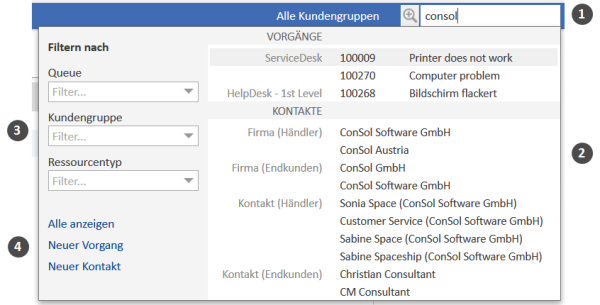Schnellsuche
In diesem Kapitel sind die Funktionen der Schnellsuche erklärt.
Einführung
Die Schnellsuche bietet einen schnellen und einfachen Weg, um Vorgänge, Kontakte und Ressourcen zu finden. Sie befindet sich in der oberen rechten Ecke des Web Clients. Wenn Sie etwas in das Schnellsuche-Feld eingeben, werden die passenden Suchergebnisse sofort unter dem Schnellsuche-Feld angezeigt.
Die Schnellsuche ist Ihre erste Anlaufstelle, wenn Sie etwas im Web Client finden möchten. Mögliche Anwendungsfälle sind:
- Sie erhalten einen Anruf von einem Kontakt und möchten seine Kontaktseite öffnen.
- Sie erhalten einen Anruf über einen Vorgang und möchten ihn schnell öffnen.
Folgende Fakten über die Schnellsuche sollten Sie kennen:
- Sie können mehrere Suchbegriffe eingeben. Diese müssen durch ein Leerzeichen getrennt sein.
- Durch Eingabe von mehreren Suchbegriffen wird die Suche eingegrenzt, da die Suchbegriffe mit UND verknüpft werden. Wenn Sie zum Beispiel nach Consol Kaffee suchen, erhalten Sie nur Suchergebnisse, die sowohl Consol als auch Kaffee enthalten.
- Suchbegriffe, die mehr als einen Buchstaben oder eine Zahl haben, enden implizit mit dem Suchoperator Sternchen (*). Dieser Platzhalter steht für eine beliebige Anzahl an Zeichen am Ende des Suchbegriffs. Die Suchergebnisse für den Suchbegriff Kaffee enthalten zum Beispiel auch Begriffe wie Kaffees, Kaffeesorten, Kaffeemaschine usw. Sie können manuell ein "?" als Platzhalter für ein einzelnes Zeichen innerhalb eines Suchbegriffs eingeben, z. B. können Sie nach Tim oder Tom suchen, indem Sie T?m eingeben.
- Abhängig von dem Element, nach dem Sie suchen, ist möglicherweise eine phonetische Suche verfügbar. In diesem Fall gibt die Schnellsuche auch Ergebnisse zurück, die ähnlich ausgesprochen aber anders geschrieben werden, z. B. enthält eine Suche nach dem Namen Meier Ergebnisse für Meier, Mayer und Meyer. Diese Option kann für Textfelder verfügbar sein.
Das genaue Verhalten der Suche hängt von der individuellen Konfiguration Ihres CM-Systems ab.
Funktionen der Schnellsuche
Die folgende Abbildung zeigt ein Beispiel zur Veranschaulichung der Funktionen der Schnellsuche.
Abbildung 14: Schnellsuche
- (1) Eingabefeld der Schnellsuche: consol wurde als Suchbegriff eingegeben
- (2) Nach Queue (Vorgänge), Kundengruppe (Kontakte) und Ressourcentyp (Ressourcen) gruppierte Suchergebnisse
- (3) Filter zum Einschränken der Suchergebnisse auf die ausgewählten Queues, Kundengruppen oder Ressourcentypen. Wenn Sie mehrere Filter auswählen, werden Ergebnisse für jeden Filter angezeigt. Sie können mehrere Werte in einem Filter auswählen. Das Auswählen aller Werte eines Filters hat den gleichen Effekt wie das Auswählen keiner der Werte des Filters, d. h. die Ergebnisse werden nicht gefiltert.
- (4) Direktlinks innerhalb der Schnellsuche: Detailsuche öffnen (Link Alle anzeigen), Neuen Vorgang erstellen (Link Neuer Vorgang) und Neuen Kontakt erstellen (Link Neuer Kontakt).
Suchergebnisse
Mit der Schnellsuche können Sie Vorgänge, Kontakte und Ressourcen finden. Die folgende Tabelle zeigt, welche Objekte gefunden werden.
| Objekt | Suchbegriff enthalten in |
|---|---|
| Vorgang |
|
| Kontakt |
|
| Ressource |
|
Die Schnellsuche zeigt unter Umständen nicht alle Ergebnisse für den eingegebenen Suchbegriff. Die Anzahl der Suchergebnisse und ihre Darstellung hängt von der individuellen Konfiguration Ihres CM-Systems ab. Verwenden Sie die Detailsuche (indem Sie auf den Link Alle anzeigen oder die Lupe klicken), wenn Sie eine vollständige Liste anzeigen möchten.
FAQs
Welche Vorgänge finde ich in der Schnellsuche?
Mit der Schnellsuche finden Sie alle Vorgänge, die die Suchkriterien erfüllen und sich aktuell in Prozessen befinden, für die Sie mindestens Leseberechtigungen haben, und deren Hauptkontakt zu einer Kundengruppe gehört, für die Sie mindestens Leseberechtigungen haben (siehe Sichtbarkeit von Vorgängen). Die Schnellsuche zeigt offene Vorgänge sowie bereits geschlossene Vorgänge.
Welche Kontakte finde ich in der Schnellsuche?
Mit der Schnellsuche finden Sie alle Kontakte, die die Suchkriterien erfüllen und zu einer Kundengruppe gehören, für die Sie mindestens Leseberechtigungen haben (siehe Sichtbarkeit von Kontakten).
Die Suchergebnisse sind auf die im Kundengruppenfilter im Hauptmenü ausgewählte Kundengruppe beschränkt. Wenn im Filter Alle Kundengruppen ausgewählt ist, werden Ergebnisse für alle Kundengruppen gefunden. Andernfalls werden nur die Kontakte gefunden, die zur ausgewählten Kundengruppe gehören.
Wenn Sie nach einem Kontakt suchen, finden Sie auch die Vorgänge und Ressourcen, die mit diesem Kontakt verknüpft sind.
Welche Ressourcen finde ich in der Schnellsuche?
Mit der Schnellsuche finden Sie alle Ressourcen, die die Suchkriterien erfüllen und zu einem Ressourcentyp gehören, für den Sie mindestens Leseberechtigungen haben (siehe Sichtbarkeit von Ressourcen).